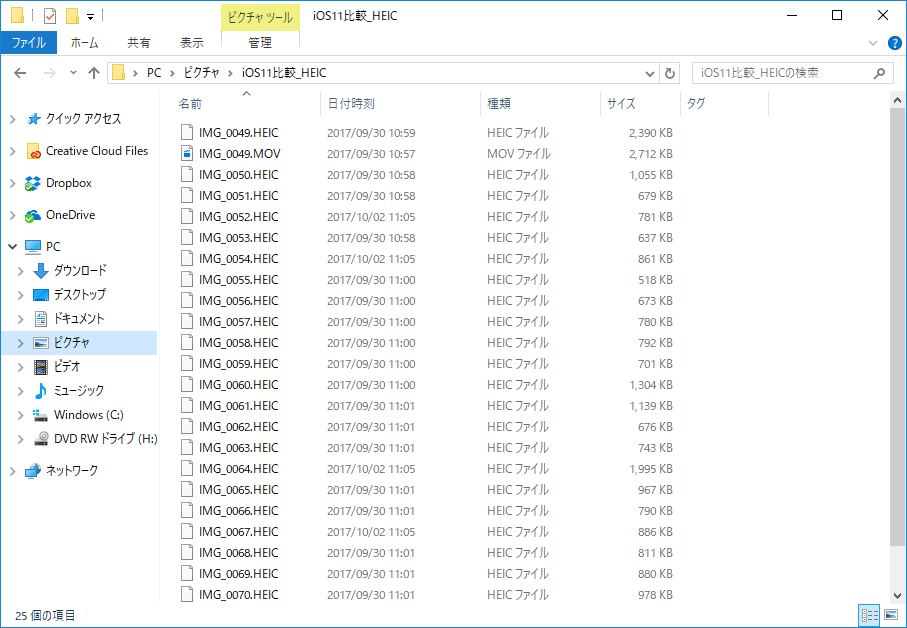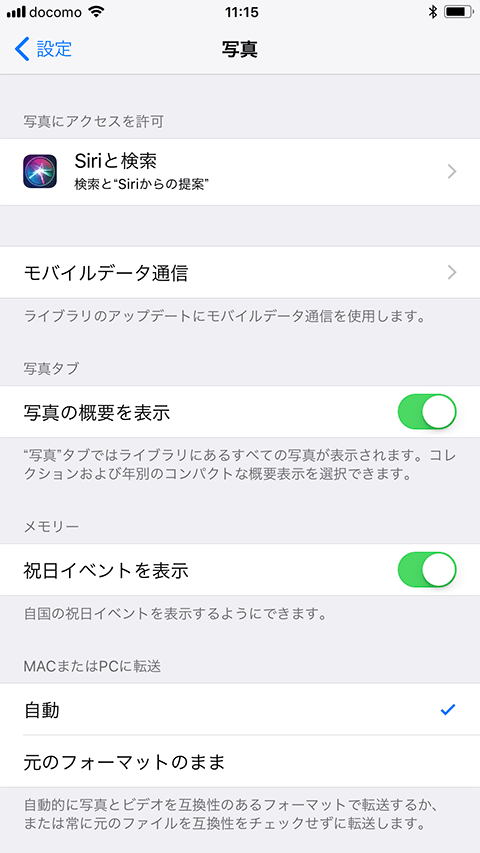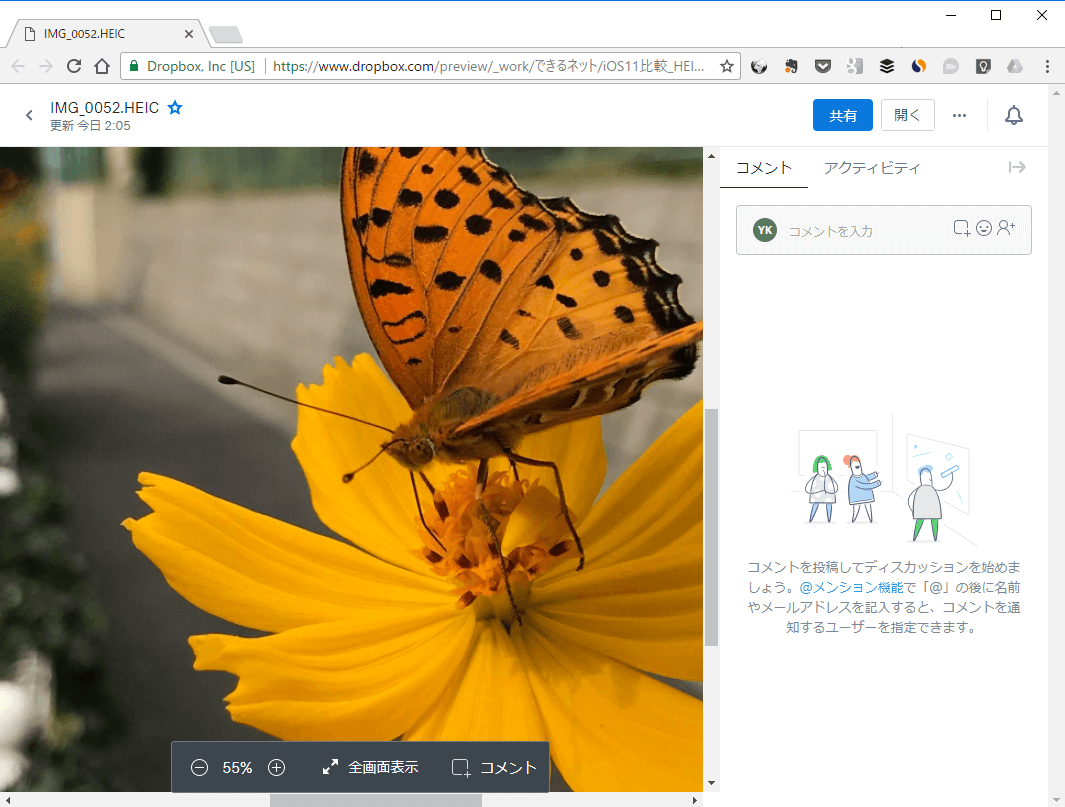(1)ファイルサイズが1/2程度になる高い圧縮率が特徴
iOS 11は、新しい画像形式「HEIF」(High Efficiency Image File Format:ヒーフ)に対応しています。HEIFフォーマットの画像ファイルの拡張子は「.heic」。
特徴は圧縮率が高く、従来の「JPEG」形式よりもファイルサイズを小さくできることで、編集部で確認したところでは、おおよそ1/2から1/3程度にできるようです。それだけ、iPhoneに大量の写真を保存可能になります。
HEIF形式は2017年10月現在、iOS 11を搭載したiPhoneやiPadと、最新macOS「macOS High Sierra」を搭載したMacでないと表示できず、Windowsパソコンでは表示できません。ただし、後述するようにパソコンに取り込むときはJPEG形式に変換できるため、HEIF形式をパソコンで扱う必要はありません。
iOS 11では動画の形式(エンコード)も「HEVC」(High Efficiency Video Coding)という形式に変わっています。動画ファイルの拡張子は「.mov」で変わっていませんが、HEVCではファイルサイズが1/2程度になります。HEVCの動画はWindows 10(8.1以前では再生不能)やAndroid 5.0以上で再生可能です。
WindowsパソコンではHEIF形式(拡張子.heic)を表示できません。ただし、パソコンに取り込むときは通常だとJPEG形式に変換されるため、実用上の問題は特にありません(詳しくは後述)。
(2)HEIF形式で保存できるのはiPhone 7/7 Plus以降
HEIF形式で写真を保存できるのは「A10 Fusion」チップを搭載した機種です。iPhoneではiPhone 7/7 Pro以降、iPadでは2017年に発売されたiPad Pro(10.5インチ/12.9インチ)となります。
(3)メール送信やパソコン取り込み時にはJPEGに自動変換される
撮影したHEIF形式の写真をメールなどで送信したり、パソコンに取り込んだりするときには、自動的にJPEG形式に変換されます。そのため、画像形式が変わっても、ユーザーが不便さを感じる可能性はほとんどありません。
パソコンで取り込むときのファイル形式は[設定]アプリの[写真]で変更できます。通常は[自動](取り込み時にJPEG形式に変換)が設定されていますが、[元のフォーマットのまま]に設定すればHEIF形式で取り込めます(この設定を変更しても、メールで送信する場合などはJPEG形式に変換されます)。
[設定]アプリの[写真]のいちばん下で、パソコンに取り込むときのファイル形式を選択します。
(4)カメラの設定でJPEGでの保存も可能
HEIF形式の保存が可能な端末で、HEIFを使わずJPEG形式で保存するようにすることも可能です。[設定]アプリの[カメラ]→[フォーマット]で[互換性優先]を選択すると、端末の中でもJPEG形式で保存されます。
先述のようにメールで送信したりパソコンへ取り込んだりするときにはJPEG形式に変換されるため、ファイルサイズの大きなJPEG形式で保存しておくメリットは、通常だと特にありません。特殊なケースで困ったときのために、覚えておくといいでしょう。
[設定]アプリの[カメラ]→[フォーマット]で[互換性優先]にすると、従来と同じJPEG形式で写真が保存されるようになります。
(5)「Dropbox」など対応サービス増加中
「Googleフォト」「Dropbox」などオンラインアルバムやオンラインストレージサービスが、HEIF形式への対応をすでに行っています。
「Dropbox」ではWebページ(Dropbox Web)でHEIF形式の画像を表示できるので、WindowsパソコンでもDropboxにファイルを保存してDropbox Webで開けば、HEIF形式の画像を見ることができます。
Dropbox Webを利用すれば、WindowsパソコンでもHEIF形式の画像を表示できます。画像のうえで右クリックして画像をコピーし、画像編集ソフトに貼り付けて別の形式で保存することで、Windows上で表示可能なファイルにすることも可能です。